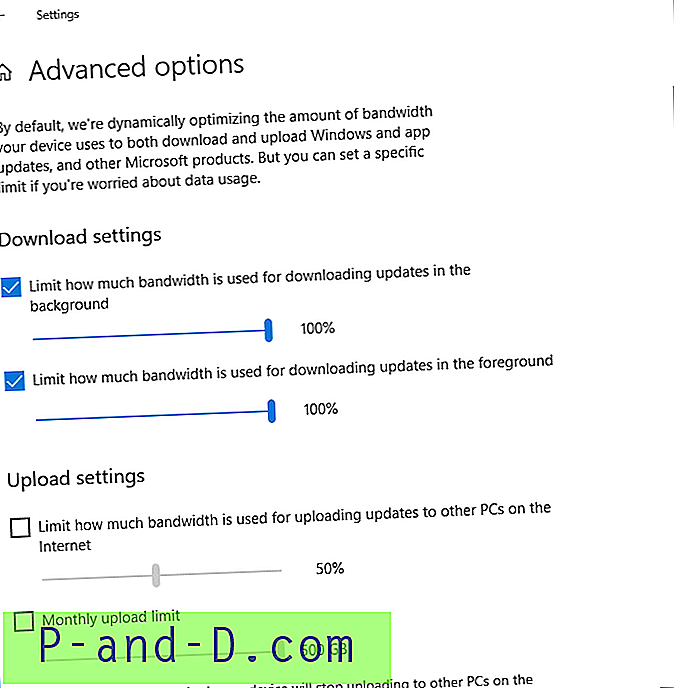„Windows 10“ kūrėjų atnaujinimas pristato naują pristatymo optimizavimo parametrą, kuriame galite pašalinti „Windows Update“ foninius atsisiuntimus. „Windows 10“ pagal numatytuosius nustatymus dinamiškai optimizuoja pralaidumo kiekį, naudojamą „Windows“ ir „App“ atnaujinimams atsisiųsti (ir įkelti). Ataskaitą galite pamatyti „Windows Update Activity Monitor“ puslapyje.

Galite pamatyti pralaidumą / atsisiuntimo greitį, naudodami vartotojo inicijuotą „Windows Update“ atsisiuntimą (10, 4 Mb / s), taip pat foninius atsisiuntimus (2, 6 Mb / s). Panašu, kad „Windows 10“ pagal numatytuosius nustatymus fono naujinimams naudoja tik 25% viso turimo pralaidumo. Jei norite dar labiau padidinti ar sumažinti pralaidumą, naudojamą atsisiunčiant foninius atnaujinimus, galite jį nustatyti naudodami išplėstines parinktis.
Ribinis dažnių juostos pralaidumas foniniams „Windows“ ir programų atnaujinimams
- Spustelėkite Pradėti, „Nustatymai“, „Atnaujinti ir sauga“
- Spustelėkite „Windows Update“
- Spustelėkite Išplėstinės parinktys
- Spustelėkite Pristatymo optimizavimas Norėdami peržiūrėti „Windows Update“ veiklos monitorių, spustelėkite tame puslapyje parinktį „Activity monitor“.
- Spustelėkite Išplėstinės parinktys
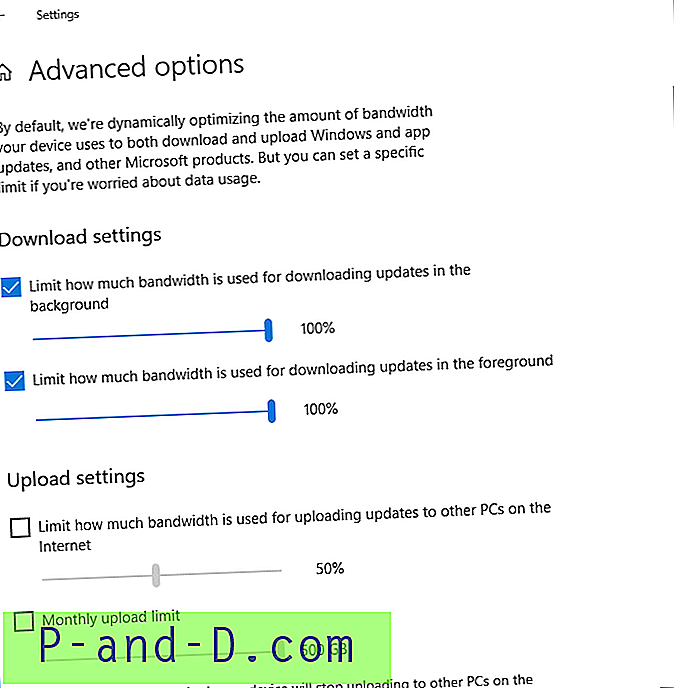
- Apribokite „Windows“ foninių ir programų naujinių pralaidumą
- Puslapyje Išplėstinės parinktys įgalinkite Apriboti, kiek pralaidumo naudojama atnaujinimams atsisiųsti fone esančiame žymės langelyje.
- Nustatykite pralaidumo ribą judindami slankiklį.
Pralaidumo riba taikoma ir „Microsoft“ / „Windows Store“ automatiniams programų naujinimams.
„Microsoft Store“ labai lėtas atsisiuntimo greitis
Bandant atsisiųsti didžiulę programą ar žaidimą iš „Windows Store“, atsisiųstos spartos gali būti apribotos iki pusės ar net mažiau nuo jūsų palaikomo pralaidumo. Pvz., Kai žaidimą atsisiunčiate naudodami naršyklę, jis atsisiunčiamas maksimaliu įmanomu greičiu. Tačiau „Microsoft Store“ gali atsisiųsti programas ar žaidimus labai lėtai, kartais Kb / s.
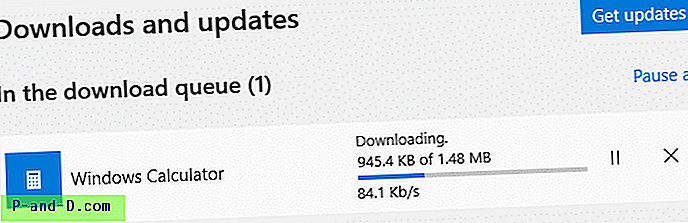
Norėdami pagreitinti atsisiuntimą „Microsoft Store“:
- Puslapyje Pristatymo optimizavimas → Išplėstinės parinktys įgalinkite Apribokite, kiek pralaidumo reikia atnaujinimams atsisiųsti fone, tada paspauskite slankiklį iki
100%
„Store“ programą dabar turėtų atsisiųsti nenaudodama „Windows 10“ pristatymo optimizavimo funkcijos, kuri riboja jūsų atsisiuntimo greitį maždaug 50% pralaidumo.
Kaip matote tame puslapyje, galite valdyti pralaidumo juostą „Įkelti“ ir nustatyti mėnesio įkėlimo limitą. Pasiekus šią ribą, jūsų sistema nustos įkelti atnaujinimus į kitus kompiuterius internete. Atminkite, kad „įkėlimo“ parametrai taikomi, jei „Windows“ atnaujinimo pristatymo optimizavimo puslapyje įjungėte parinktį Leisti atsisiųsti iš kitų kompiuterių .
Įjungus nustatymą „Leisti atsisiųsti ..“, anksčiau atsisiųstų „Windows“ naujinių ir programų dalys siunčiamos į kompiuterį jūsų vietiniame tinkle arba internete (atsižvelgiant į pasirinktą parinktį). Norėdami gauti daugiau informacijos, apsilankykite „Windows“ atnaujinimo pristatymo optimizavimo puslapyje.
- Jei parinktis Leisti atsisiųsti iš kitų kompiuterių yra Įjungta, tada pasirinkite asmeninio kompiuterio mano vietiniame tinkle parinktį. Tai pagerintų „Store“ programos atsisiuntimo greitį.
„Windows 10“ vartotojas pakomentavo:
Gavau siaubingą perdavimo greitį (<8Mbps 1Gbps skaiduloje). Aš išbandžiau įprastus dalykus, perduodamas / paleisdamas iš naujo, paleisdamas OS, nė vienas iš jų neveikė.
Aš pastebėjau, kad „Windows Store“ atsisiuntimas naudojo „Windows Update“ prievadą (TCP 7680). „Windows 10“ pristatymo optimizavimo parametrus pakeičiau skiltyje „ Leisti atsisiųsti iš kitų kompiuterių “ į tik „PC mano vietiniame tinkle“ (buvo „… ir kompiuteriai internete“). Kai tik aš jį apversdavau, perdavimo greitis pasikeitė į 400 Mbps.
Kai kurios programos, naudojančios interneto pralaidumą?
Kai jūsų internetas skaudžiai lėtas, žinokite, kad kai kuri programa praranda pralaidumą be jūsų sutikimo. Jei norite nustatyti kaltininką, galite suaktyvinti vietinę „Resource Monitor“ programą. Žr., Kuri programa naudoja visą jūsų interneto pralaidumą? Norėdami jį rasti, naudokite „Resource Monitor“.
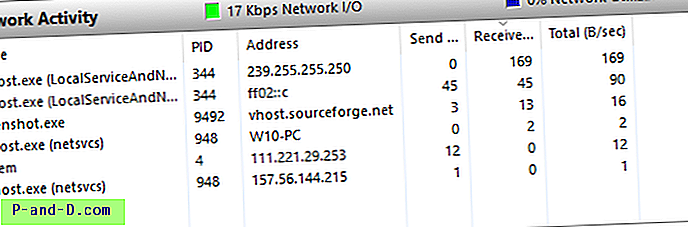
Kai bus įdiegtas „Windows Update“ pralaidumo srautas, greičiausiai kaltininkas nebus „Windows 10“.